

/简体中文/

/简体中文/

/简体中文/

/简体中文/

/简体中文/

/简体中文/

/简体中文/

/简体中文/

/简体中文/

/简体中文/
 Nightly Build(微信小程序开发工具)v1.02.2001142 开发版
Nightly Build(微信小程序开发工具)v1.02.2001142 开发版 7-zip下载v18.03 简体中文美化版
7-zip下载v18.03 简体中文美化版 Bubble Math(泡泡数学)v1.0 电脑版
Bubble Math(泡泡数学)v1.0 电脑版 EditPad Pro(多功能文本编辑器)v7.65 中文版
EditPad Pro(多功能文本编辑器)v7.65 中文版 彗星QQ资源文件读取器v2.1 绿色免费版
彗星QQ资源文件读取器v2.1 绿色免费版 ScanTransfer(无线传输工具)v2018 官方版
ScanTransfer(无线传输工具)v2018 官方版 Easy Equation Solver(在线方程式计算器)v1.8 官方版
Easy Equation Solver(在线方程式计算器)v1.8 官方版 动书编辑器(motionbook)v2018 官方版
动书编辑器(motionbook)v2018 官方版 Flash Renamer(批量重命名软件)v6.9 官方版
Flash Renamer(批量重命名软件)v6.9 官方版 字由客户端v2.0.0.4 官方版
字由客户端v2.0.0.4 官方版软件Tags: 傲软录屏软件
1.选择录制范围
录制模式可以选为全屏或者是区域录制或者是游戏模式,点击第一个按钮选择全屏录制,点击第二个按钮,你可以根据需求自定义录制范围和调整录影框大小。
调整录影范围时,你也可以锁定尺寸比例或选择软件推荐的比例来进行录制。
2.选择音源输出
点击声音按钮来选择是否录制声音,在下拉列表中,有三种模式可选,“系统声音”、“麦克风”和“系统声音和麦克风”,按需选择正确的音源。同时,你可以在“选项”中调节系统声音和麦克风的音量。
3.摄像头录制
如果你想录制画中画效果,你可以直接点击摄像头按钮,同时录制摄像头画面和屏幕操作;如果你想单独录制摄像头画面,则可以从顶部工具栏“录制”的下拉列表中选择“摄像头”,然后就会在倒计时后直接记录摄像头画面了。
4.点击“REC”按钮或按下快捷键(F7)开始录制。当倒计时结束时,软件会立即录制屏幕。
注意:如果你只想录制声音,可以点击“录制”>“音频”,倒计时结束后就会录制没有画面的音频。另外,你也可以通过点击“围绕鼠标”,选定画面比例,录制跟随鼠标方向移动的屏幕画面。
悬浮框
录制开始时,屏幕上会出现一个工具栏,里面包含暂停/停止、截图、涂鸦等许多有用功能。如果不想在屏幕上显示工具栏,可以点击并将其拖至屏幕任何一侧的边缘再释放鼠标。工具栏将会立刻隐藏并变成悬浮工具栏。当您想要使用它的时候,可以将鼠标移至该区域,它就会自动显示出来。
自动分割
如果您对录制时长或视频大小有额外要求,你可以提前设置“自动分割录制文件”功能。在“设置”—“录制”下,您可以选择在录制到达特定时间或录制文件达到某个大小限制时,自动分割录制文件。
录屏涂鸦
为了让视频更加具有指导性,可以在录制的时候点击工具栏上的笔状“涂鸦”按钮。实时编辑功能包含添加标序、线段、文字、箭头、矩形、椭圆等等。
白板功能
ApowerREC增加了白板功能,它为您提供了一个全新的空白区域。点击涂鸦工具栏的“白板”按钮即可使用,您可以直接编辑文字、标序、添加矩形框等,让整个录制画面清晰明了。
1、打开安装好的傲软录屏,在左侧为三种录屏模式,全屏模式:录制全部屏幕、区域模式:仅录制选定区域的内容、游戏模式:仅录制游戏窗口。
2、我们以区域模式为例,单击“区域模式”按钮后,框选出想要录制的区域。
3、然后点击右侧的“REC”按钮。
4、等待倒数计时结束后就会开始录制了。
5、当录制完成时,点击快捷工具栏上的红色方块按钮即可停止录制。
6、之后我们在自动弹出的列表中即可看到之前录制的视频,我们点击下方的文件夹图标。
7、就能找到刚刚录制好的视频文件了。




 EV虚拟摄像头pc版好用的其他媒体软件_免费媒体其他软件下载 / 34.2M
EV虚拟摄像头pc版好用的其他媒体软件_免费媒体其他软件下载 / 34.2M
 酷狗K歌2017最新版官方好用的其他媒体软件_免费媒体其他软件下载 / 35.8MB
酷狗K歌2017最新版官方好用的其他媒体软件_免费媒体其他软件下载 / 35.8MB
 抖音PC客户端 v1.0.9好用的其他媒体软件_免费媒体其他软件下载 / 60.55 MB
抖音PC客户端 v1.0.9好用的其他媒体软件_免费媒体其他软件下载 / 60.55 MB
 iTunes 32位 V12.12.9.4好用的其他媒体软件_免费媒体其他软件下载 / 171.7MB
iTunes 32位 V12.12.9.4好用的其他媒体软件_免费媒体其他软件下载 / 171.7MB
 iTunes (64位) V12.12.9.4好用的其他媒体软件_免费媒体其他软件下载 / 201.3MB
iTunes (64位) V12.12.9.4好用的其他媒体软件_免费媒体其他软件下载 / 201.3MB
 MP3剪切器(酷狗) V7.2.50.1好用的其他媒体软件_免费媒体其他软件下载 / 3.6MB
MP3剪切器(酷狗) V7.2.50.1好用的其他媒体软件_免费媒体其他软件下载 / 3.6MB
 MP3剪切合并大师 V2023免费版好用的其他媒体软件_免费媒体其他软件下载 / 5.5MB
MP3剪切合并大师 V2023免费版好用的其他媒体软件_免费媒体其他软件下载 / 5.5MB
 影楼电子相册制作系统 2015 家庭版好用的其他媒体软件_免费媒体其他软件下载 / 41.4MB
影楼电子相册制作系统 2015 家庭版好用的其他媒体软件_免费媒体其他软件下载 / 41.4MB
 汉邦高科播放器 绿色版好用的其他媒体软件_免费媒体其他软件下载 / 3.8MB
汉邦高科播放器 绿色版好用的其他媒体软件_免费媒体其他软件下载 / 3.8MB
 完美录音机 V1.0好用的其他媒体软件_免费媒体其他软件下载 / 320KB
完美录音机 V1.0好用的其他媒体软件_免费媒体其他软件下载 / 320KB
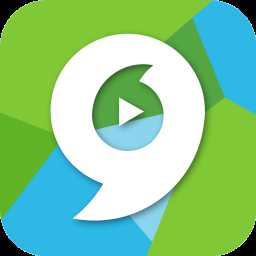 96编辑宝好用的其他媒体软件_免费媒体其他软件下载 / 59.5M
96编辑宝好用的其他媒体软件_免费媒体其他软件下载 / 59.5M
 EV虚拟摄像头pc版好用的其他媒体软件_免费媒体其他软件下载 / 34.2M
EV虚拟摄像头pc版好用的其他媒体软件_免费媒体其他软件下载 / 34.2M
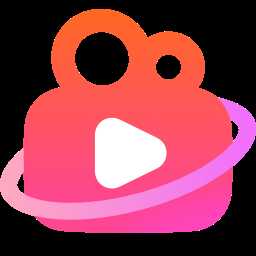 快手直播伴侣pc电脑版好用的其他媒体软件_免费媒体其他软件下载 / 294.9M
快手直播伴侣pc电脑版好用的其他媒体软件_免费媒体其他软件下载 / 294.9M
 酷狗直播伴侣最新版好用的其他媒体软件_免费媒体其他软件下载 / 244.4M
酷狗直播伴侣最新版好用的其他媒体软件_免费媒体其他软件下载 / 244.4M
 酷狗K歌2017最新版官方好用的其他媒体软件_免费媒体其他软件下载 / 35.8MB
酷狗K歌2017最新版官方好用的其他媒体软件_免费媒体其他软件下载 / 35.8MB
 抖音PC客户端 v1.0.9好用的其他媒体软件_免费媒体其他软件下载 / 60.55 MB
抖音PC客户端 v1.0.9好用的其他媒体软件_免费媒体其他软件下载 / 60.55 MB
 iTunes 32位 V12.12.9.4好用的其他媒体软件_免费媒体其他软件下载 / 171.7MB
iTunes 32位 V12.12.9.4好用的其他媒体软件_免费媒体其他软件下载 / 171.7MB
 iTunes (64位) V12.12.9.4好用的其他媒体软件_免费媒体其他软件下载 / 201.3MB
iTunes (64位) V12.12.9.4好用的其他媒体软件_免费媒体其他软件下载 / 201.3MB
 MP3剪切器(酷狗) V7.2.50.1好用的其他媒体软件_免费媒体其他软件下载 / 3.6MB
MP3剪切器(酷狗) V7.2.50.1好用的其他媒体软件_免费媒体其他软件下载 / 3.6MB
 MP3剪切合并大师 V2023免费版好用的其他媒体软件_免费媒体其他软件下载 / 5.5MB
MP3剪切合并大师 V2023免费版好用的其他媒体软件_免费媒体其他软件下载 / 5.5MB
 巨量百应Buyin(电商服务平台)商业贸易软件-贸易管理系统-商贸管理系统-商业软件有哪些
巨量百应Buyin(电商服务平台)商业贸易软件-贸易管理系统-商贸管理系统-商业软件有哪些
 白熊阅读网页版在线阅读最新版电脑阅读软件_PDF阅读器_阅读软件免费下载
白熊阅读网页版在线阅读最新版电脑阅读软件_PDF阅读器_阅读软件免费下载
 金狐工具箱商业贸易软件-贸易管理系统-商贸管理系统-商业软件有哪些
金狐工具箱商业贸易软件-贸易管理系统-商贸管理系统-商业软件有哪些
 淘宝联盟首页登录平台【网页版】电脑常用软件_冷门软件_小众软件
淘宝联盟首页登录平台【网页版】电脑常用软件_冷门软件_小众软件
 植物大战僵尸2pak汉化版(江南游戏)单机游戏_电脑单机游戏大全_好玩的单机游戏_经典小游戏下载
植物大战僵尸2pak汉化版(江南游戏)单机游戏_电脑单机游戏大全_好玩的单机游戏_经典小游戏下载
 学习强国自动刷分工具电脑常用软件_冷门软件_小众软件
学习强国自动刷分工具电脑常用软件_冷门软件_小众软件
 压缩宝免费激活版(附激活码)压缩解压软件_压缩软件官方下载_解压软件免费版下载
压缩宝免费激活版(附激活码)压缩解压软件_压缩软件官方下载_解压软件免费版下载
 武汉公安网上警局便民服务平台网页版电脑常用软件_冷门软件_小众软件
武汉公安网上警局便民服务平台网页版电脑常用软件_冷门软件_小众软件
 CF刷枪永久英雄武器终结版3.0 免费版网络游戏辅助_客户端游戏辅助_端游辅助大全
CF刷枪永久英雄武器终结版3.0 免费版网络游戏辅助_客户端游戏辅助_端游辅助大全